Cara menghapus File Thumbs.db di folder Jaringan di Windows 11/10
Jika Anda pernah menemukan file thumb.db di folder (thumb.db )Jaringan(Network) di mana beberapa pengguna komputer terhubung satu sama lain dan mengakses folder yang sama, Anda tahu sulit untuk menghapusnya karena dibaca sebagai file Sistem . (System)Ini dapat menimbulkan masalah bagi administrator sistem dan pengguna dalam kasus seperti itu.
Hapus(Remove) file thumbs.db di folder Jaringan di (Network)Windows 11/10
File Thumbs.db bukanlah file yang Anda buat di sistem Anda, tetapi dibuat secara otomatis ketika Anda mengakses folder yang berisi gambar sehingga thumbnail dapat di-cache dan konten dalam folder dapat ditampilkan lebih cepat. File tidak terlihat kecuali Anda mengonfigurasi File Explorer untuk menampilkannya.
Jadi, secara default, OS Windows(Windows OS) akan membuat file thumbs.db di dalam folder di drive Jaringan(Network) dan cache thumbnail terpusat %LOCALAPPDATA%MicrosoftWindowsExploreruntuk file di drive lokal.
Kadang-kadang, mereka dapat menghentikan Windows dari menghapus atau menghapus folder, terutama di jaringan, di mana banyak komputer mengakses folder yang sama. Jika Anda ingin menghapus file thumbs.db di folder Jaringan(Network) , berikut cara melakukannya:
- Luncurkan File Explorer.
- Buka folder yang ingin Anda hapus.
- Pilih tab Lihat.
- Centang kotak item Tersembunyi.
- Pilih panel Details dari bagian Layout .
- Pilih file thumbs.db untuk dihapus.
- Hapus.
Pertama, luncurkan Explorer . Anda dapat menggunakan pintasan Win+E untuk meluncurkan File Explorer secara langsung.
Temukan folder yang ingin Anda hapus. Saat ditemukan, klik tab Lihat dan centang kotak (View )Item Tersembunyi(Hidden Items) di bawah bagian Show/Hide .
Setelah itu, alihkan ke panel Details di bawah bagian Layout dan pilih file thumbs.db untuk dihapus.
Saat diminta dengan pesan, klik Ya(Yes ) untuk mengonfirmasi.
Jika Anda dapat menghapusnya, bagus, jika tidak, Anda mungkin perlu menonaktifkan pembuatan thumbs.db terlebih dahulu(first disable thumbs.db creation) dan kemudian mencoba.
Baca(Read) : Tindakan tidak dapat diselesaikan karena file dibuka di program lain .
Nonaktifkan thumbs.db menggunakan Editor Kebijakan Grup(Group Policy Editor)
Jika mau, Anda juga dapat Menonaktifkan thumbs.db dengan Editor Kebijakan Grup(Group Policy Editor) .
Press Win+R dalam kombinasi untuk membuka kotak dialog Run command.
Di bidang kosong kotak, ketik gpedit.msc dan tekan tombol OK .
Ketika jendela Editor Kebijakan Grup Lokal(Local Group Policy Editor) terbuka, navigasikan ke alamat jalur berikut –
User Configuration > Administrative Templates > Windows Components > File Explorer .
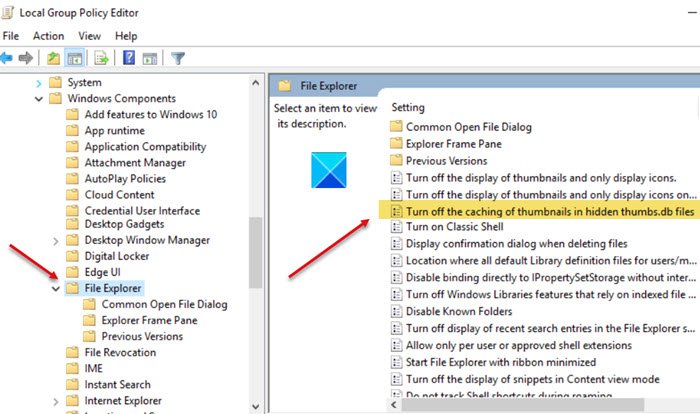
Di sisi kanan jendela Editor Kebijakan(Policy Editor) , cari Matikan caching thumbnail di(Turn off the caching of thumbnails in hidden thumbs.db files policy) opsi kebijakan file thumbs.db tersembunyi.
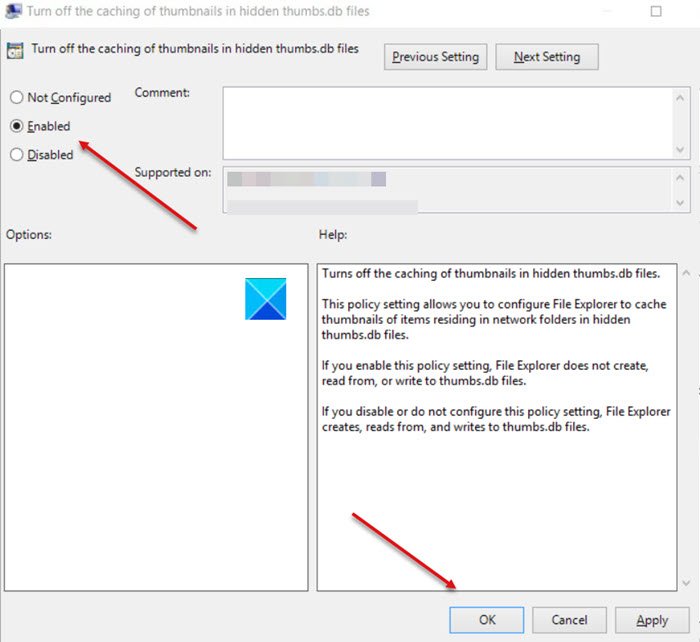
Klik dua kali(Double-click) opsi tersebut dan di jendela lain yang muncul di layar komputer Anda, centang opsi Diaktifkan(Enabled ) untuk menonaktifkan fitur tersebut.
Klik Terapkan(Apply) dan OK .
Terakhir, restart PC Anda untuk memungkinkan perubahan diterapkan.
Terkait(Related) : Cara menonaktifkan file Windows Thumbs.db agar tidak dibuat
Matikan(Turn) pembuatan Thumbnail DB melalui Registry Editor
Cara alternatif untuk menonaktifkan file thumbs.db di Windows adalah melalui perubahan Registry . Berikut cara melakukannya!
Harap(Please) perhatikan bahwa membuat perubahan pada Peninjau Suntingan Registri(Registry Editor) secara tidak benar dapat menimbulkan konsekuensi serius. Masalah di seluruh sistem dapat terjadi yang mungkin mengharuskan Anda menginstal ulang Windows untuk memperbaikinya. Silakan lanjutkan dengan risiko Anda sendiri dan buat titik Pemulihan Sistem terlebih dahulu.
Press Win+R dalam kombinasi untuk membuka kotak dialog Run command.
Di bidang kosong kotak, ketik Regedit dan tekan tombol OK.
Ketika jendela Registry Editor terbuka, navigasikan ke alamat jalur berikut -
HKEY_CURRENT_USER\Software\Policies\Microsoft\Windows.
Di sini, klik kanan folder Windows , pilih (Windows)New , dan pilih opsi Key .
Beri nama kunci sebagai Explorer dan tekan tombol Enter .
Sekarang, klik kanan tombol Explorer yang baru dibuat dan pilih New .
Kemudian, klik opsi Nilai (Value)DWORD (32-bit) .
Beri nama DWORD DisableThumbsDBOnNetworkFolders dan tekan Enter .
Klik dua kali (Double-click)DWORD yang baru dibuat untuk mengedit nilainya.
Pada kotak Edit String yang muncul, ubah nilai default dari 0 menjadi 1 .
Klik tombol OK, jika sudah selesai.
Hidupkan Kembali komputer Anda.
Sekarang, ketika Anda mencoba menghapus file Thumbs.db di Windows , Anda seharusnya dapat menghapus file tanpa kesulitan.
Itu saja!
Related posts
Aktifkan Network Connections saat di Modern Standby pada Windows 10
Bagaimana untuk memetakan Network Drive atau menambahkan FTP Drive di Windows 11/10
Cara mengelola Data Usage Limit pada Windows 10
Cara Mengaktifkan DNS atas HTTPS di Windows 10
Cara Melihat Wi-Fi Network Driver information pada Windows 10
Cara Mengatur Ulang Winsock di Windows 10
Cara mengganti nama atau mengubah Active Network Profile Name di Windows 11/10
Lakukan Network Audit dengan Alloy Discovery Express untuk Windows
Windows tidak dapat mendapatkan Network Settings dari router di Windows 10
MAC Address dalam Windows 10: Ubah, Lookup, Spoofing
Cara Mengubah Pengaturan DNS di Windows 10 dengan mudah
Fix No internet, Secured WiFi error di Windows 11/10 [Fixed]
Best Free WiFi Network Scanner Tools untuk Windows 10
Make Network File Always Available Offline pada Windows 10
Cara Memeriksa Network Adapter Speed pada Windows 10
NetTraffic: Monitor Network traffic waktu nyata untuk Windows 10
Aktifkan atau Nonaktifkan LMHOSTS Lookup di Windows 11/10
Cara Mengaktifkan Wake-on-LAN di Windows 10
Cara Bersihkan Mapped Network Drive Cache di Windows 10
Mengapa ping Time saya begitu tinggi di Windows 11/10?
